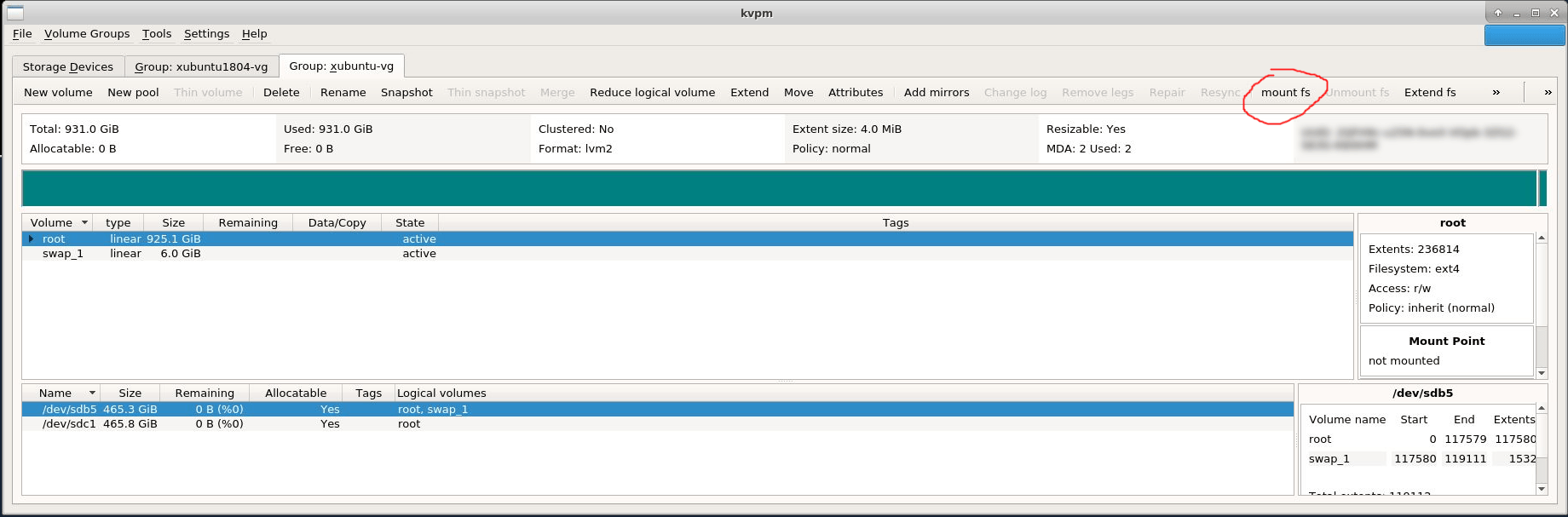Как прочитать / смонтировать полный том Ubuntu с внешнего жесткого диска
Вчера я решил обновить жесткий диск моего ноутбука до SSD. Ранее я использовал Ubuntu 14.04 на прилагаемом жестком диске. Я установил Ubuntu 14.10 на SSD.
Я хотел бы смонтировать старый жесткий диск, чтобы я мог копировать все мои файлы. Поэтому я купил корпус, который позволяет мне обращаться с ним как с внешним USB-накопителем. Я положил жесткий диск в корпус и подключил его. Он обнаружен и видит все тома. Но он только монтирует загрузочный том для чтения / записи.
Жесткий диск 750 ГБ, а твердотельный накопитель 120 ГБ. Когда я проверяю его в утилите "Диски", я вижу оба жестких диска и легко могу определить разницу между ними. Когда я проверяю жесткий диск, я вижу: Раздел 1 Ext2 (загрузочный том), Расширенный раздел 2 и Раздел 5 LVM2 PV.
Так ясно, что он также может видеть объемы. Он сообщает, что диск в порядке, но имеет один плохой сектор. Диск не зашифрован. Я не уверен, почему он показывает два тома одинакового размера. Вероятно, это связано с объемом LVM.
Как получить его, чтобы я мог читать файлы из моей старой установки Ubuntu?
$ sudo fdisk -l
Disk /dev/sda: 223.6 GiB, 240057409536 bytes, 468862128 sectors
Units: sectors of 1 * 512 = 512 bytes
Sector size (logical/physical): 512 bytes / 512 bytes
I/O size (minimum/optimal): 512 bytes / 512 bytes
Disklabel type: dos
Disk identifier: 0x7f79a18e
Device Boot Start End Sectors Size Id Type
/dev/sda1 * 2048 499711 497664 243M 83 Linux
/dev/sda2 501758 468860927 468359170 223.3G 5 Extended
/dev/sda5 501760 468860927 468359168 223.3G 8e Linux LVM
Disk /dev/mapper/ubuntu--vg-root: 215.6 GiB, 231479443456 bytes, 452108288 sectors
Units: sectors of 1 * 512 = 512 bytes
Sector size (logical/physical): 512 bytes / 512 bytes
I/O size (minimum/optimal): 512 bytes / 512 bytes
Disk /dev/mapper/ubuntu--vg-swap_1: 7.8 GiB, 8317304832 bytes, 16244736 sectors
Units: sectors of 1 * 512 = 512 bytes
Sector size (logical/physical): 512 bytes / 512 bytes
I/O size (minimum/optimal): 512 bytes / 512 bytes
Disk /dev/sdb: 596.2 GiB, 640135028736 bytes, 1250263728 sectors
Units: sectors of 1 * 512 = 512 bytes
Sector size (logical/physical): 512 bytes / 512 bytes
I/O size (minimum/optimal): 512 bytes / 512 bytes
Disklabel type: dos
Disk identifier: 0x0004f632
Device Boot Start End Sectors Size Id Type
/dev/sdb1 * 2048 499711 497664 243M 83 Linux
/dev/sdb2 501758 1250263039 1249761282 596G 5 Extended
/dev/sdb5 501760 1250263039 1249761280 596G 8e Linux LVM
4 ответа
Вы должны смонтировать раздел LVM. Это может сбивать с толку, если физические тома и / или логические тома имеют одинаковые имена...
Сканирование вашей системы на наличие томов LVM и определение на выходе тома
sudo vgscan
вы увидите что-то вроде
Найдена группа томов "fedora" с использованием метаданных типа lvm2
Вы должны увидеть две группы томов
активировать (старую) группу томов
sudo vgchange -ay fedora
поменяйте "fedora" на вашу группу томов;)
Найдите логический том / раздел, на котором установлена старая версия Ubuntu.
sudo lvs
или же
sudo lvdisplay
или же
ls /dev/fedora
снова замените fedora на имя вашей группы томов
Смонтируйте логические тома
sudo mount /dev/fedora/home /mnt
и на....
Я знаю только одно графическое изображение, system-config-lvm
sudo apt-get install system-config-lvm
sudo system-config-lvm
У меня возникла эта проблема, и я нашел решение этой ветки форумов Ubuntu. Я предоставлю дополнительную информацию, если у других возникнет эта проблема и / или эта ссылка прекратится в будущем.
Сведения о системе
Запуск Ubuntu 16.04 на основной. У меня есть 2 внутренних диска (SDA = Ubuntu 16.04 с Grub, SDB = Windows 10). У меня также был внутренний диск SATA с Ubuntu 14.04 от другого компьютера, который я решил смонтировать с помощью внешней док-станции SATA-to-USB, которая впоследствии поместила этот диск в SDC; Я буду называть этот диск "дельта" (просмотреть их с sudo lsblk или же sudo fdisk -lили опционально запускаем графический интерфейс "Диски" из Dash)
вопросы
Просто просматривая Nautilus (Files GUI), я вижу том 255 МБ, когда дельта-диск подключен, однако это основная загрузочная запись раздела 1 (загрузочный Linux; EXT2). Глядя на графический интерфейс Disks, становится ясно, что у меня есть расширенный раздел (partition2) объемом 1000 ГБ и Partition5, который составляет 1000 ГБ физического тома LVM2, но нет возможности смонтировать этот раздел.
исправлять
Первый забег
$ sudo vgscan Reading all physical volumes. This may take a while... Found volume group "ubuntu-vg" using metadata type lvm2 Found volume group "ubuntu-vg" using metadata type lvm2Проблема с этим выводом состоит в том, что и мой основной диск, и этот дополнительный диск "delta" показывают одно и то же имя группы томов
ubuntu-vgчто вызывает некоторые конфликты и мешает отличить одно от другого. Таким образом, мы должны изменить один из них.Отключите вторичный (дельта) диск. Если это внутреннее устройство, вам нужно отключиться, чтобы сделать это, так как я использую док-станцию, я просто выключаю его.
После перезагрузки перезапустите:
$ sudo vgscan Reading all physical volumes. This may take a while... Found volume group "ubuntu-vg" using metadata type lvm2Бежать:
sudo vgrename /dev/ubuntu-vg /dev/ubuntu-vg-primaryВыберите все, что вы хотите в качестве нового имени, я решил добавить
-primaryВот.Теперь либо выключите и заново подключите вторичный и перезагрузите компьютер, либо просто подключите диск, если используете внешнюю док-станцию, как я.
Снова беги:
$ sudo vgscan Reading all physical volumes. This may take a while... Found volume group "ubuntu-vg-primary" using metadata type lvm2 Found volume group "ubuntu-vg" using metadata type lvm2Это то, что мы хотим видеть; два уникальных имени группы томов.
Чтобы активировать группу томов дополнительного (дельта) диска, выполните:
$ sudo vgchange -ay ubuntu-vg 2 logical volume(s) in volume group "ubuntu-vg" now active 2 logical volume(s) in volume group "ubuntu-vg-primary" now activeСоздайте точку монтирования, если вы еще этого не сделали, например:
sudo mkdir -p /mnt/delta/Сделайте точку монтирования принадлежащей вашему пользователю:
sudo chown $(id -u):$(id -g) /mnt/delta/
Важное примечание:
В этот момент ваша система либо не сможет перезагрузиться в Ubuntu, либо попытается загрузить версию Ubuntu, соответствующую "вторичному" диску; Во время загрузки по умолчанию / стандартом является загрузка из группы томов, обозначенной как "ubuntu-vg". Чтобы справиться с этой ситуацией, я пошел дальше и сделал следующее:
$ sudo vgscan
2 logical volume(s) in volume group "ubuntu-vg" now active
2 logical volume(s) in volume group "ubuntu-vg-primary" now active
$ sudo vgchange -ay ubuntu-vg
$ sudo vgrename /dev/ubuntu-vg /dev/ubuntu-vg-secondary
$ sudo vgscan
2 logical volume(s) in volume group "ubuntu-vg-secondary" now active
2 logical volume(s) in volume group "ubuntu-vg-primary" now active
$ sudo vgchange -ay ubuntu-vg-primary
$ sudo vgrename /dev/ubuntu-vg-primary /dev/ubuntu-vg
$ sudo vgscan
2 logical volume(s) in volume group "ubuntu-vg-secondary" now active
2 logical volume(s) in volume group "ubuntu-vg" now active
Наконец мы можем установить с:
sudo mount /dev/ubuntu-vg-secondary/root /mnt/delta/
На данный момент вы можете перейти в Nautilus к "Компьютер", затем /mnt/delta/ и просмотреть корень вашего внешнего диска. Вы можете быстро добавить закладку в это местоположение, чтобы вы могли легко получить к ней доступ. Вы можете (осторожно) выполнить резервное копирование существующего /etc/fstab (в /etc/fstab.bak) и изменить существующий fstab, чтобы попытаться автоматически смонтировать это устройство / местоположение в точку монтирования. Обязательно проверьте ваш fstab перед выключением или перезагрузкой.
С помощью sudo blkid Мне удалось найти все соответствующие UUID, устройства, разделы, информацию о группе томов, а также типы FS, и использовать эту информацию, чтобы добавить директиву mount mount для моего fstab. Например:
UUID=d7556cd2-67b3-4fb4-acc8-1e33dd0eb040 /mnt/delta ext4 defaults 0 2
Тест с использованием sudo mount -a (отсутствие вывода означает хороший результат; любой вывод может означать, что существуют ошибки, с которыми необходимо разобраться перед попыткой перезагрузки, в противном случае вы не сможете перезагрузиться обратно в свою ОС).
Есть много способов скопировать ваши данные, даже если ваши папки данных зашифрованы. Все, что вам нужно сделать, это загрузить старый диск и скопировать данные, которые вы хотите скопировать, на внешний носитель и обратно на новый носитель. Вы также можете попробовать использовать прилагаемую утилиту "резервного копирования", которая очень хорошо работает по моему опыту.
Сказав все это, если бы вы спросили меня, прежде чем сделать обновление, я предложил вам совершенно другой совет. Я бы отметил, что 14.04 - это версия LTS, и что обновление до 14.10 просто обязывает вас обновляться каждые шесть месяцев, что я считаю утомительным.
Я бы посоветовал вам загрузить http://clonezilla.org/ и просто клонировать ваш старый жесткий диск напрямую на новый носитель и продолжить использовать уже имеющуюся установку без необходимости перезапуска. Конечно, вы все еще можете это сделать, но к настоящему времени вы, возможно, уже решили придерживаться новой установки.
Вы, вероятно, можете сделать этот интерфейс с KVPM.
Выберите группу, которую вы хотите смонтировать, и нажмите опцию "mount fs".
Вы также можете переименовать его оттуда, если это необходимо.